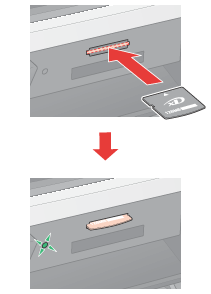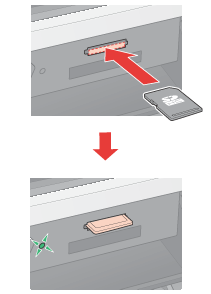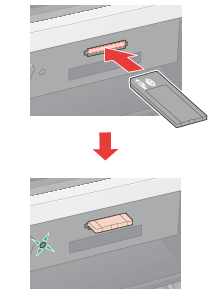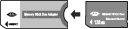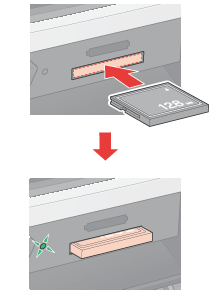|
Manipulation des cartes mémoire
 Précautions à prendre lors de la copie à partir d'une carte mémoire Précautions à prendre lors de la copie à partir d'une carte mémoire
 Cartes mémoire prises en charge Cartes mémoire prises en charge
 Insertion d'une carte mémoire Insertion d'une carte mémoire
 Retrait de la carte mémoire Retrait de la carte mémoire
Précautions à prendre lors de la copie à partir d'une carte mémoire
Gardez les éléments suivants à l’esprit lors de la copie de fichiers de la carte mémoire vers l’ordinateur (et inversement) :
-
L'écran de l'imprimante ne met pas les informations relatives à la carte mémoire à jour une fois les fichiers copiés sur la carte mémoire ou les fichiers supprimés de la carte mémoire. Pour mettre à jour les informations affichées, attendez que le voyant de la carte mémoire cesse de clignoter, puis éjectez et réinsérez la carte mémoire.
Cartes mémoire prises en charge
Vous pouvez utiliser les types de cartes mémoire suivants avec l'imprimante :
|
 CompactFlash CompactFlash
|
 Carte mémoire SD Carte mémoire SD
|
|
 Microdrive Microdrive
|
 Carte mémoire SDHC Carte mémoire SDHC
|
|
 Memory Stick Memory Stick
|
 Carte miniSD* Carte miniSD*
|
|
 Memory Stick Duo* Memory Stick Duo*
|
 Carte miniSDHC * Carte miniSDHC *
|
|
 Memory Stick PRO Memory Stick PRO
|
 Carte microSD* Carte microSD*
|
|
 Memory Stick PRO Duo* Memory Stick PRO Duo*
|
 Carte microSDHC* Carte microSDHC*
|
|
 MultiMediaCard MultiMediaCard
|
 xD-Picture Card xD-Picture Card
|
|
 MagicGate Memory Stick MagicGate Memory Stick
|
 xD-Picture Card Type M xD-Picture Card Type M
|
|
 MagicGate Memory Stick Duo* MagicGate Memory Stick Duo*
|
 xD-Picture Card Type H xD-Picture Card Type H
|
* Adaptateur requis.
 |
Remarque : |
 |
|
Pour connaître les caractéristiques techniques des cartes mémoire qui peuvent être utilisées avec l’imprimante, reportez-vous à la section suivante.
 Emplacements pour carte mémoire Emplacements pour carte mémoire
|
|
Insertion d'une carte mémoire
 |
Mettez l’imprimante sous tension.
|
 |
Ouvrez le couvercle de l’emplacement pour carte mémoire.
|
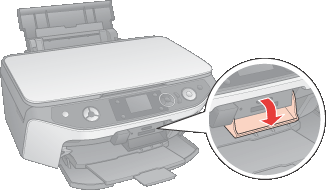
 |
Assurez-vous que les emplacements ne contiennent aucune carte. Insérez ensuite la carte mémoire comme indiqué sur les illustrations ci-dessous.
|
|
Emplacement
|
Type de carte
|
|
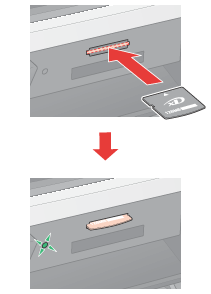
|

Carte xD-Picture
Carte xD-Picture de type M
Carte xD-Picture de type H
|
|
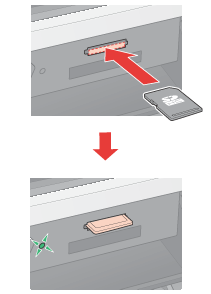
|

Carte mémoire SD
Carte mémoire SDHC
Carte Multimédia

Carte miniSD*
Carte miniSDHC*

Carte microSD*
Carte microSDHC*
|
|
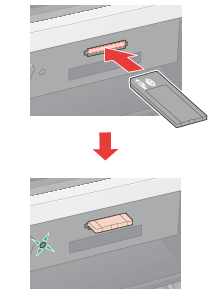
|

Memory Stick
Memory Stick PRO
MagicGate Memory Stick
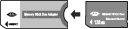
Memory Stick Duo*
Memory Stick PRO Duo*
MagicGate Memory Stick Duo*
|
|
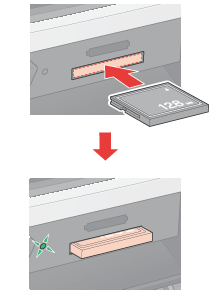
|

Compact Flash

Microdrive
|
* Adaptateur requis.
 |
Le voyant de la carte mémoire clignote et reste ensuite allumé. Fermez ensuite le couvercle de l’emplacement pour carte mémoire.
|
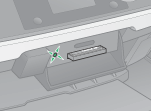
 |
Important : |
 |
-
Suivez la procédure indiquée ci-dessus lors du chargement de la carte mémoire, faute de quoi vous risquez d’endommager l’imprimante et/ou la carte mémoire. Si la carte n’est pas insérée correctement, un message d’erreur s’affiche à l’écran. Cliquez sur Annuler, retirez la carte mémoire et introduisez-la correctement.
|
|
Retrait de la carte mémoire
 |
Important : |
 |
|
Sur un ordinateur Macintosh, faites toujours glisser l’icône de la carte mémoire située sur le bureau vers la corbeille pour éjecter la carte avant de mettre l’imprimante hors tension ou de débrancher le câble USB, faute de quoi vous risquez de perdre les données présentes sur la carte mémoire.
|
|
 |
Assurez-vous que le voyant de la carte mémoire ne clignote pas.
|
 |
Retirez la carte mémoire de l’emplacement.
|
 |
Important : |
 |
|
Ne retirez pas la carte mémoire lorsque le voyant de la carte mémoire clignote, faute de quoi vous risquez de perdre les données présentes sur la carte mémoire.
|
|
|  |

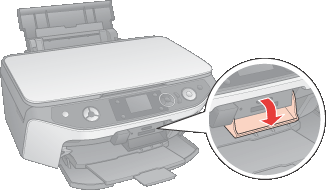
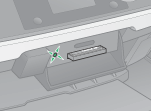



 Précautions à prendre lors de la copie à partir d'une carte mémoire
Précautions à prendre lors de la copie à partir d'une carte mémoire Haut
Haut CompactFlash
CompactFlash